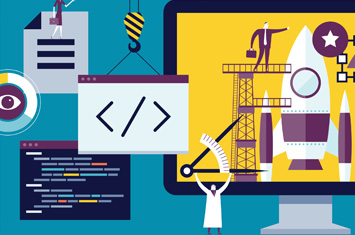
Jak správně aktualizovat Distributed Cache
- Posted by Ondřej Soukup
- On 15.5.2017
- 0
Většina z nás ví, že v rámci služeb SharePoint 2013 a 2016 je i služba s názvem Distributed Cache. Co už ale možné vědět nemusíte je, že nejde přímo o službu samotného SharePoint, ale o samostatnou aplikaci Microsoft App Fabric 1.1, která se instaluje v rámci SharePoint prerequisite. A tak jako SharePoint i Microsoft App Fabric 1.1 má své vlastní kumulativní aktualizace (CU). Pokud jste tedy do teď aktualizovali pouze SharePoint, měli by jste začít dávat pozor, protože nejspíše nemáte aktualizovanou službu Distributed Cache.
Neaktualizovaná služba Distributed Cache můžu být příčinou mnoha problémů s dopadem na výkon celé SharePoint farmy. Berete tedy aktualizaci této služby velice vážně a nezapomínejte na správný postup, který nezahrnuje jenom samotnou instalaci CU, ale i dané konfigurační zásahy.
Verze
- RTM: 1.0.4632 (29.11.2011)
- CU1: 1.0.4639 (20.02.2012) – KB2671763
- CU2: 1.0.4644 (29.05.12) – KB2716015
- CU3: 1.0.4652.2 (27.11.2012) – KB2787717
- CU4: 1.0.4653.2 (28.03.2013) – KB2800726
- CU5: 1.0.4655.2 (03.03.2014) – KB2932678
- CU6: 1.0.4656.2 (27.02.2015) – KB3042099
- CU7: 1.0.4657.2 (01.09.2015) – KB3092423
Prvním krokem by mělo být zjištění, jakou verzi kumulativní aktualizace máte nasazenou. Zde platí pravidlo, že v rámci instalace SharePoint prerequisite máte již Microsoft App Fabric 1.1 u verze SharePoint 2013 s CU1 a v případě verze SharePoint 2016 rovnou s CU7. Možná by se tedy dalo říct, že pokud provozujete SharePoint 2016 máte vyhráno, ale nenechte se zmýlit.
Od CU3 je nutné ručně provést zásah v konfiguračním souboru Distributed Cache (takz. Background Garbage collection fix) a to platí i pro SharePoint 2016 s již CU7!
Jak tedy nejprve zjistit aktuální verzi CU aplikace Microsoft App Fabric 1.1? Máte dvě možnosti. Buď pomocí ovládacích panelů: viz: Control Panel – Programs and Features – View installed updates

nebo pomocí PowerShell:
(Get-ItemProperty “C:\Program Files\AppFabric 1.1 for Windows Server\PowershellModules\DistributedCacheConfiguration\Microsoft.ApplicationServer.Caching.Configuration.dll” -Name VersionInfo).VersionInfo.ProductVersion
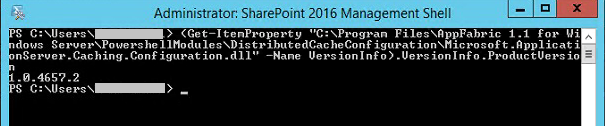
Postup aktualizace Distributed Cache
Pokud nemáte poslední CU, je nutné zahájit aktualizaci služby Distributed Cache, neboli aplikace Microsoft App Fabric 1.1. Nezapomínejte, že pokud máte více serverů, služba Distributed Cache nemusí být jen na jednom serveru (standardně jde o všechny Front-End servery). V tom případě je zapotřebí aktualizovat všechny servery se službou Distributed Cache.
Pro aktualizaci služby Distributed Cache postupujte pomocí těchto kroků a za pomocí SharePoint Management Shell
-
Ověření stavu Distributed Cache
Ověřte, zda jsou všechny serveru ve stavu Online.
Get-SPServiceInstance | ? {($_.service.tostring()) -eq "SPDistributedCacheService Name=AppFabricCachingService"} | select Server, Status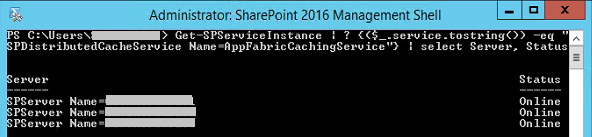
-
Ověření zdraví Distributed Cache
Ověřte, že je služba Distributed Cache v dobrém stavu. Všechny hodnoty krom „Healthy“ by měli být nulové. Hodnota „Healthy“ určuje procentuálně alokovanou paměť, kde v rámci pouze jednoho serveru bývá hodnota cca 25. S každým serverem navíc následně klesá.
Use-CacheCluster Get-CacheClusterHealth
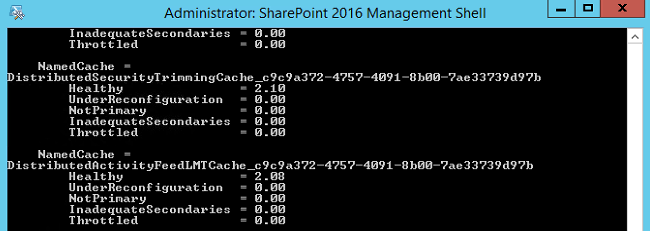
-
Zastavte a odeberte instanci služby Distributed Cache
Stop-SPDistributedCacheServiceInstance –Graceful Remove-SPDistributedCacheServiceInstance
-
Ověřte, že server již není součástí Distributed Cache clusteru
Název serveru se již neobjeví v seznamu instancí služby Distributed Cache.
Get-SPServiceInstance | ? {($_.service.tostring()) -eq "SPDistributedCacheService Name=AppFabricCachingService"} | select Server, Status -
Nainstalujte CU pro Microsoft App Fabric 1.1
Spusťte instalaci CU pro Microsoft App Fabric 1.1. Během instalaci se budou otvírat další okna (script), proto vyčkejte do úspěšného dokončení.

-
Kontrola klíče „backgroundGC“ v konfiguračním souboru Distributed Cache
V rámci konfiguračního souboru Distributed Cache ověřte, že se v něm nachází klíč <add key=“backgroundGC“ value=“true“/>.
Umístění souboru: C:\Program Files\AppFabric 1.1 for Windows Server\DistributedCacheService.exe.CONFIG
<appSettings> <add key="backgroundGC" value="true"/> </appSettings>
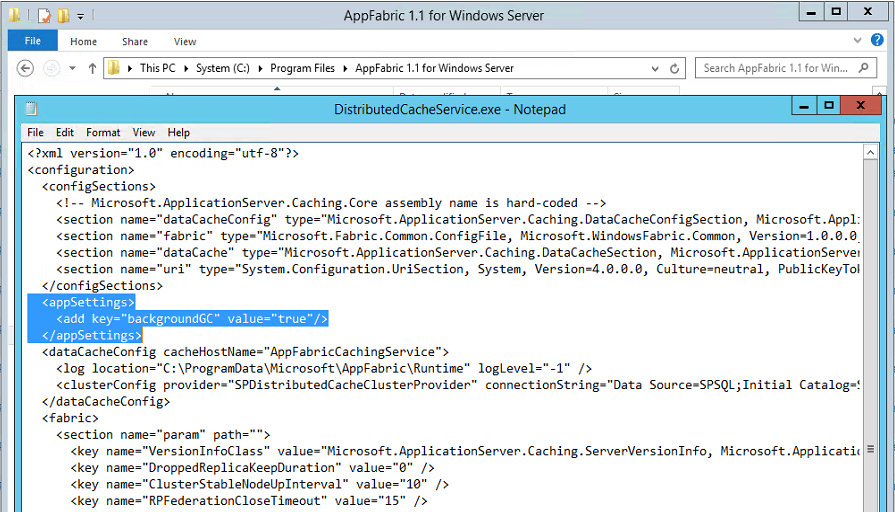
-
Proveďte IIS reser
iisreset -noforce
-
Přidejte instanci služby Distributed Cache
Add-SPDistributedCacheServiceInstance
-
Ověřte, že server je opět součástí Distributed Cache clusteru
Název serveru bude opět v seznamu instancí služby Distributed Cache.
Get-SPServiceInstance | ? {($_.service.tostring()) -eq "SPDistributedCacheService Name=AppFabricCachingService"} | select Server, Status -
Opakujte pro všechny další servery Distributed Cache clusteru
Pokud máte víc než jednu instanci služby Distributed Cache, opakujte předchozí postup od bodu 3. Zastavte a odeberte instanci služby Distributed Cache.
-
Restartujte servery Distributed Cache clusteru
Restartujte všechny servery Distributed Cache clusteru.
-
Ověřte finální stav a zdraví Distributed Cache clusteru
Opakujte kroky:
1. Ověření stavu Distributed Cache
2. Ověření zdraví Distributed Cache

0 comments on Jak správně aktualizovat Distributed Cache